- Μερικές φορές, η Avast αποκλείει το PayPal επειδή θεωρεί εσφαλμένα έναν κακόβουλο ιστότοπο.
- Για να μην συμβεί αυτό, βεβαιωθείτε ότι οι ορισμοί του ιού είναι ενημερωμένοι.
- Προσθέστε το PayPal στη λίστα αξιόπιστων ιστότοπων. Έτσι, θα πρέπει να θεωρείται ασφαλές για πρόσβαση από το εργαλείο ασφαλείας σας.
- Εάν το Avast αποκλείει πολλούς ιστότοπους, μπορείτε να εξετάσετε το ενδεχόμενο χρήσης ενός άλλου αξιόπιστου προγράμματος προστασίας από ιούς που δεν θα παρεμβαίνει εσφαλμένα στη διαδικτυακή σας δραστηριότητα.

Το Payoneer θα σας βοηθήσει να διαχειριστείτε εύκολα τα χρήματά σας. Κάντε λήψη αυτής της εφαρμογής και πάρτε τον έλεγχο των πληρωμών σας με ασφαλή τρόπο. Εδώ είναι τα βασικά χαρακτηριστικά από τα οποία μπορείτε να επωφεληθείτε:
- Λήψη διεθνών πληρωμών σε λίγα λεπτά
- Πληρωμή γρήγορα και εύκολα σε τοπικούς λογαριασμούς λήψης σε USD, EUR, GBP, JPY, AUD, CAD & MX
- Ανάληψη σε ATM παγκοσμίως
πάρτε τον έλεγχο των πληρωμών σας
με ασφαλή τρόπο
Κατά την πραγματοποίηση πληρωμών μέσω PayPal μπορεί να φαίνεται σαν αεράκι κάθε φορά που συνδέεστε στο λογαριασμό σας, κάθε μέρα μπορεί να μην είναι πάντα το ίδιο.
Έρχεται μια στιγμή που μπορεί να δείτε ότι το antivirus Avast αποκλείει PayPal και δεν μπορείτε να έχετε πρόσβαση ούτε να συνδεθείτε για να πραγματοποιήσετε συναλλαγές
Οι περισσότεροι χρήστες PayPal μπορεί να μην γνωρίζουν τι να κάνουν όταν το πρόγραμμα προστασίας από ιούς παρεμποδίζει τις συνήθεις δραστηριότητες πληρωμής τους, αλλά έχουμε κάποιες λύσεις που μπορούν να σας βοηθήσουν να διορθώσετε το πρόβλημα.
Εδώ είναι οι καλύτερες λύσεις για να δοκιμάσετε, προκειμένου να αποτρέψετε το αποκλεισμό του PayPal από το antivirus Windows 10.
Τι μπορώ να κάνω εάν το Avast αποκλείει το PayPal στα Windows 10;
1. Ενημερώστε το Avast antivirus
- Ανοίξτε το Avast και από το Μενού επιλέγω Ρυθμίσεις.

- Παω σε Γενικός και στη συνέχεια κάντε κλικ Εκσυγχρονίζω.
- Εδώ, κάντε κλικ και στα δύο Ελέγξτε για κουμπιά ενημερώσεων.

Υπάρχουν χρήστες που έχουν παραπονεθεί ότι το antivirus τους αποκλείει το PayPal δικτυακός τόπος από το άνοιγμα, αλλά αυτό που ίσως δεν έχουν ελέγξει είναι η έκδοση του antivirus που χρησιμοποιούν αυτήν τη στιγμή.
Οι ξεπερασμένες εκδόσεις συνήθως προκαλούν στα προγράμματα προστασίας από ιούς να αποκλείουν τη λειτουργία άλλων προγραμμάτων. Ενημερώστε το antivirus Avast στην πιο πρόσφατη έκδοση και, στη συνέχεια, ελέγξτε εάν το πρόβλημα παραμένει.
Εάν αντιμετωπίσετε προβλήματα κατά την προσπάθεια ενημέρωσης των ορισμών του ιού Avast, μπορείτε να χρησιμοποιήσετε το αποκλειστικός οδηγός για να διορθώσετε το πρόβλημα.
2. Προσθέστε το PayPal σε αξιόπιστους ιστότοπους
- Κάντε κλικ Αρχή και αναζητήστε Internet Explorer.Επιλέξτε το για να ανοίξετε το πρόγραμμα περιήγησης.

- Κάντε κλικ στο Εικονίδιο ρυθμίσεωνκαι μετά επιλέξτε ΕΠΙΛΟΓΕΣ ΔΙΑΔΙΚΤΥΟΥ.

- Σε αυτό το νέο παράθυρο, μεταβείτε στο Καρτέλα ασφαλείας.

- Επιλέγω Αξιόπιστες ιστοσελίδες, στη συνέχεια κάντε κλικ στοΚουμπί ιστότοπων.
- Πληκτρολογήστε τη διεύθυνση ιστού PayPal στο ανοιχτό πλαίσιο για Προσθέστε αυτόν τον ιστότοπο στη ζώνη.

- Κάντε κλικ Προσθήκη και κλείστε το παράθυρο επιλογών Διαδικτύου.
Αυτή η λύση θα πρέπει να προσθέσει τον ιστότοπο του PayPal σε μια λίστα με όλους τους αξιόπιστους συνδέσμους, ώστε το πρόγραμμα προστασίας από ιούς να μην το αποκλείσει. Ελέγξτε αν αυτό βοηθά, αν όχι, μεταβείτε στην επόμενη λύση.
3. Εκκινήστε σε ασφαλή λειτουργία και, στη συνέχεια, προσπαθήστε να αποκτήσετε πρόσβαση στο PayPal
- Κάντε κλικ στο Αρχή κουμπί και επιλέξτε Ρυθμίσεις.

- Κάντε κλικ Ενημέρωση και ασφάλεια, μετά επιλέξτεΑνάκτηση.
- Παω σε Προηγμένη εκκίνηση και κάντε κλικ Επανεκκίνηση τώρα.

- Επιλέγω Αντιμετώπιση προβλημάτων από την οθόνη Επιλογή επιλογής και, στη συνέχεια, κάντε κλικ στο Προχωρημένες επιλογές.

- Παω σε Ρυθμίσεις εκκίνησης και κάντε κλικ Επανεκκίνηση.

- Μόλις γίνει επανεκκίνηση του υπολογιστή σας, θα εμφανιστεί μια λίστα επιλογών.
- Επιλέξτε 4 ή F4 για να ξεκινήσετε τον υπολογιστή σας Λειτουργία ασφαλείας.

Λειτουργία ασφαλείας ξεκινά τον υπολογιστή σας με περιορισμένα αρχεία και προγράμματα οδήγησης, αλλά τα Windows θα συνεχίσουν να εκτελούνται. Για να μάθετε εάν βρίσκεστε σε ασφαλή λειτουργία, θα δείτε τις λέξεις Λειτουργία ασφαλείας στις γωνίες της οθόνης σας
Εάν το ζήτημα του αποκλεισμού προστασίας από ιούς PayPal δεν υπάρχει όταν βρίσκεστε σε ασφαλή λειτουργία, τότε οι προεπιλεγμένες ρυθμίσεις και τα βασικά προγράμματα οδήγησης δεν συμβάλλουν στο πρόβλημα.
Μερικές φορές, η ασφαλής λειτουργία των Windows 10 δεν λειτουργεί και ο υπολογιστής σας ξεκινά κανονικά. Όταν συμβεί αυτό, μπορείτε να χρησιμοποιήσετε το αναλυτικός οδηγός για να διορθώσετε το σφάλμα.
4. Τοποθετήστε το σύστημά σας σε λειτουργία Clean Boot
- Βεβαιωθείτε ότι είστε συνδεθήκατε ως διαχειριστής.
- Μεταβείτε στο πλαίσιο αναζήτησης και πληκτρολογήστε msconfig.
- Επιλέγω Διαμόρφωση συστήματος.

- Εύρημα Υπηρεσίες καρτέλα και επιλέξτε Απόκρυψη όλων των πλαισίων υπηρεσιών της Microsoft.

- Κάντε κλικ Απενεργοποίηση όλων και επανεκκινήστε τον υπολογιστή σας.
Εάν καταφέρετε να εκκινήσετε σε ασφαλή λειτουργία, εκτελέστε μια καθαρή εκκίνηση για να εξαλείψετε οποιαδήποτε λογισμικό συγκρούσεις που μπορεί να προκαλούν Avast για αποκλεισμό PayPal στα Windows 10.
Αυτές οι διενέξεις μπορεί να προκληθούν από εφαρμογές και υπηρεσίες που ξεκινούν και εκτελούνται στο παρασκήνιο κάθε φορά που ξεκινάτε κανονικά τα Windows 10.
Θα έχετε ένα καθαρό περιβάλλον εκκίνησης αφού ακολουθήσετε προσεκτικά όλα αυτά τα βήματα, μετά το οποίο μπορείτε να δοκιμάσετε και να ελέγξετε αν μπορείτε να έχετε πρόσβαση στο PayPal.
5. Εκτελέστε σάρωση ελέγχου αρχείων συστήματος
- Μεταβείτε στο πλαίσιο πεδίου αναζήτησης και πληκτρολογήστε cmd.
- Παω σε Γραμμή εντολών και επιλέξτε Εκτέλεση ως διαχειριστής.

- Πληκτρολογήστε την ακόλουθη εντολή και πατήστε Enter: sfc / scannow

- Επανεκκινήστε τον υπολογιστή σας
ΕΝΑ Έλεγχος αρχείων συστήματος σάρωση ελέγχει ή σαρώνει όλα τα προστατευμένα αρχεία συστήματος και, στη συνέχεια, αντικαθιστά τις εσφαλμένες εκδόσεις, με τις γνήσιες, σωστές εκδόσεις της Microsoft.
Εάν το Sfc / scannow σταματήσει στον υπολογιστή σας Windows 10, ελέγξτε το ολοκληρωμένος οδηγός συμπεριλαμβανομένων των καλύτερων λύσεων για την επίλυση του προβλήματος.
6. Χρησιμοποιήστε ένα άλλο αξιόπιστο antivirus
Το Avast είναι ένα εξαιρετικό λογισμικό προστασίας από ιούς που διατηρεί τον υπολογιστή σας ασφαλή από απειλές. Ωστόσο, εάν παρεμβαίνει στη δραστηριότητά σας, μπορείτε να το αλλάξετε με άλλο εργαλείο.
Σας προτείνουμε ένα πρόγραμμα προστασίας από ιούς ότι έχει καταταχθεί σε ανεξάρτητες δοκιμές και ενσωματώνει καινοτόμες πολυεπίπεδες άμυνες που μπλοκάρουν όλες τις μορφές κακόβουλων απειλές.
Η πολυεπίπεδη προστασία του συνδυάζει το παραδοσιακό υπογραφή- βασισμένη προστασία με προστασία βάσει συμπεριφοράς για την προστασία από γνωστά και νέα κρούσματα κακόβουλου λογισμικού, με κορυφαία ποσοστά ανίχνευσης.
⇒Λάβετε ESET Internet Security
Οι παραπάνω λύσεις θα πρέπει να εμποδίσουν το Avast να αποκλείσει τον ιστότοπο του PayPal και να σας επιτρέψει να διαχειριστείτε τον λογαριασμό σας όπως χρειάζεστε.
Εάν θέλετε να ανακαλύψετε ακόμη περισσότερες επιλογές ασφάλειας στον κυβερνοχώρο για την προστασία του υπολογιστή σας που δεν θα αποκλείσει τους αξιόπιστους ιστότοπούς σας, ρίξτε μια ματιά σε αυτούς τα καλύτερα ιούς χωρίς ψευδώς θετικά.
Μήπως κάποια από τις παραπάνω λύσεις βοήθησε στην επίλυση του προβλήματος αποκλεισμού του ιού κατά του PayPal; Ενημερώστε μας στην παρακάτω ενότητα σχολίων.
Συχνές Ερωτήσεις
Για το Google Chrome και άλλους πλοηγούς, μπορείτε να χρησιμοποιήσετε οποιοδήποτε από αυτά υπέροχα προγράμματα προστασίας από ιούς για περιήγηση.
Ανάλογα με τις ανάγκες σας, ρίξτε μια ματιά στο οδηγός που περιλαμβάνει το καλύτερο antivirus για τα Windows 10και επιλέξτε αυτό που σας αρέσει.
Γιατί να παλέψετε με αυτήν την ερώτηση όταν μπορείτε να χρησιμοποιήσετε αξιόπιστο λογισμικό προστασίας από ιούς με δωρεάν VPN? Αυτή η επιλογή 2 σε 1 είναι η καλύτερη.
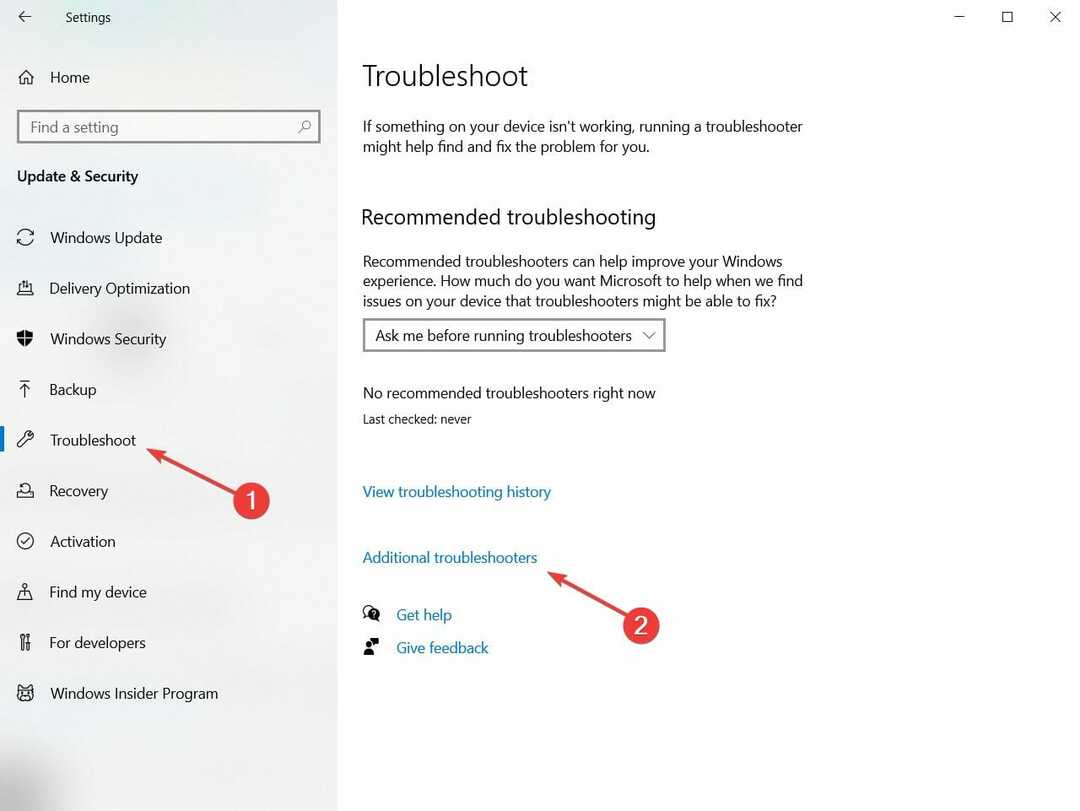

![5 καλύτερα λογισμικά προστασίας από ιούς ανοιχτού κώδικα [Windows 10 & Mac]](/f/e52f612b9fe5bd7a1af340123704b5ad.jpg?width=300&height=460)